當我們在使用CAD軟件繪制圖紙時,在大多數的情況下我們都是在二維空間繪制平面圖紙,當我們想要將圖紙從二維空間切換到三維圖紙的時候,如何操作?那在浩辰CAD軟件中如何將圖紙從二維空間切換到三維空間呢?今天就為大家簡單介紹下。
CAD中二三維空間的切換方法:
1、打開CAD軟件,新建一個二維繪圖模板, 進入二維繪圖窗口以后,其二維繪圖界面。
2、在任一工具欄上單擊鼠標右鍵,在彈出的顯示選項卡中,找到可視化與三維工具。
3、單擊剛增加的三維工具圖標,就會進入到三維繪圖下了,此時繪圖窗口下的工具條都是三維圖形的設計命令。
4、通過CAD繪圖窗口右上角的繪圖觀察器來改變視角。
5、調完視角后,使用長方體繪圖命令畫一個長方體,如下圖所示。

6、在完成步驟五后,畫的零件為線框顯示,要想顯示成實體模式,需要單擊菜單上的可視化-著色顯示,設置完成后,得到的圖形就是三維零件,如下圖所示。
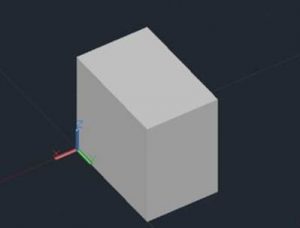
以上就是在浩辰CAD軟件中,當我們需要將二維圖紙切換到三維空間查看的時候,我們可以使用空間切換來實現,具體的操作方法,我們可以參考上述過程。今天就介紹這么多了。安裝浩辰CAD軟件試試吧。更多CAD教程技巧,可關注浩辰CAD官網進行查看。

2019-12-10

2019-11-22

2019-11-22

2019-11-20

2019-11-20

2019-11-12

2019-11-08

2019-09-23

2019-09-19

2019-09-19

2019-09-19

2019-09-19
